Postman 分为桌面客户端和 Chrome 的插件,用于模拟 HTTP 请求,帮助后端人员进行单元的工具,它可以自定义 请求URL、请求 GET 与 POST 类型,可以加入 Head 头信息以及 HTTP body 信息等,让我们简单直观的进行 HTTP 请求测试,经常会有人问 Postman 怎么设置中文?今天就来给大家分享个方法。
使用方法
1、首先下载安装 Postman 原版桌面客户端,安装过程不做太多陈述,安装完成运行可以选择不登录,如无法打开官网,可借助网络代理来访问,如下图:
# Postman 下载地址 https://www.postman.com/downloads/
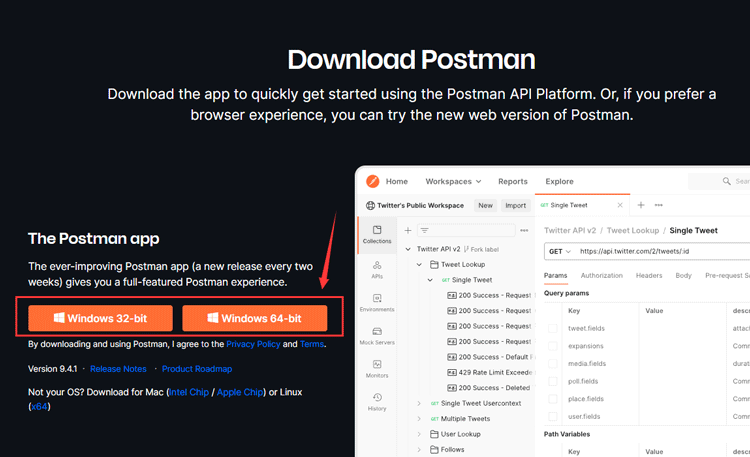
2、下载 Postman 中文汉化包,根据 Postman 版本下载 app.zip 就可以了,下载汉化包需要可借助网络代理来访问下载,如下图:
# Postman 汉化包下载 https://github.com/lkyero/GitHubDesktop_zh/releases
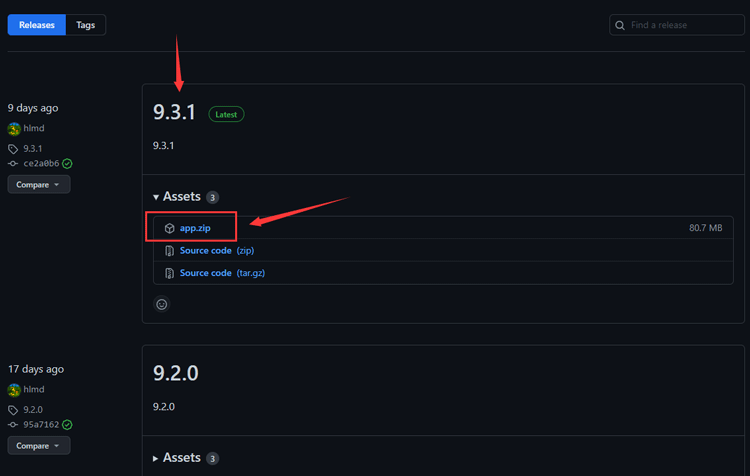
3、将下载好的中文汉化包,解压出来,将解压出来的 app文件夹 替换至到下图目录中,9.4.1为版本号,如下图:
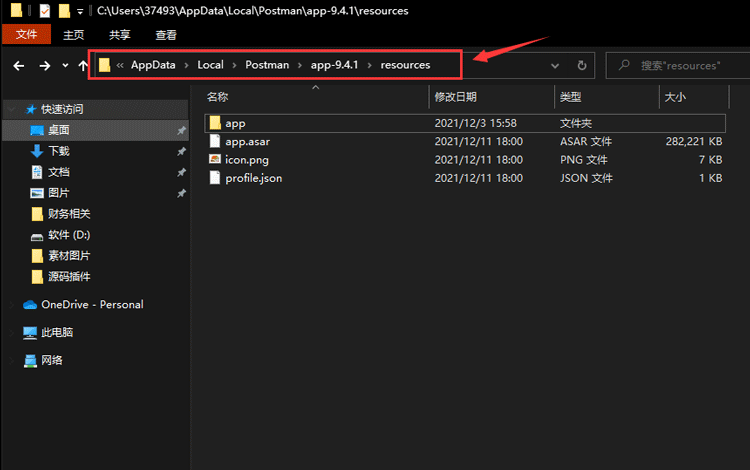
4、替换完成后,打开桌面的 Postman 桌面应用,就是那个小飞人图标,进行登录 Postman 账号,汉化效果如下图:
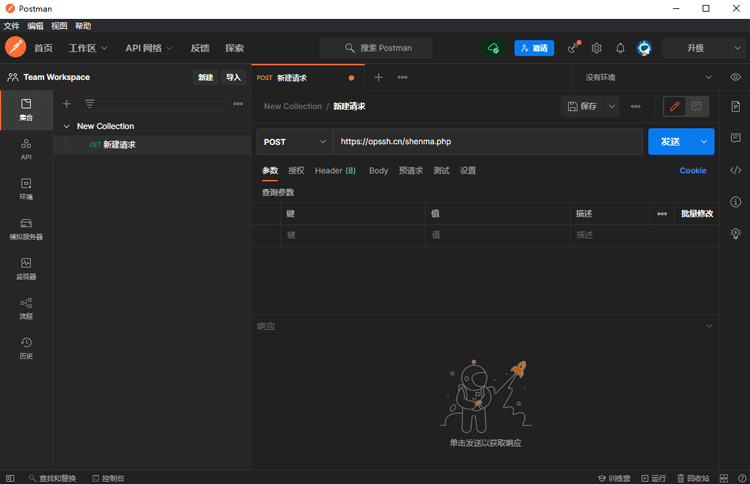
最后说明
苹果 MacOS 系统也是一样的流程,只是替换的路径不一样罢了,路径为 访达/应用程序/Postman.app/Contents/Resources/,关于 Postman 桌面客户端的中文汉化以及安装就已经讲完啦,如果有任何疑问,各位小伙伴可以留言给我。
最后修改时间:
国内外知名域名注册服务商常用推荐
上一篇
2021年12月14日 23:21
微信公众号和小程序无对公账户如何注销?
下一篇
2021年12月16日 06:30
相关文章
发表评论


评论列表